פרסומת
מערכת קבצים היא כלי הקסם המאפשר למערכת הפעלה לקרוא את הנתונים בכל כונן קשיח או כונן USB. למרבה הצער, ישנן מספר מערכות קבצים בחוץ, ולא כל מערכת הפעלה משחקת יפה עם כל אחת מהן. זו הסיבה שברירת המחדל המומלצת היא FAT32. אבל יש ברירה טובה יותר: exFAT.
מערכות קבצים הן סיבוך מיותר, אך הן אינן הולכות לשום מקום לעת עתה. לדוגמה, מחשבי אפל משתמשים כברירת מחדל במערכת הקבצים HFS + (כלומר Mac OS מורחבת), בעוד Windows משתמש ב- NTFS (מערכת קבצים טכנולוגית חדשה). אינך בטוח מה עומד מאחורי המערכת שלך? הנה דרך קלה לגלות! מהי מערכת קבצים וכיצד ניתן לגלות מה פועל בכוננים שלךמהי מערכת קבצים ולמה הם חשובים? למד את ההבדלים בין FAT32, NTFS, HPS +, EXT, ועוד. קרא עוד
אך לצורך מאמר זה אנו מתמקדים ב- FAT32 ו- exFAT, שתי מערכות הקבצים הטובות ביותר לכוננים קשיחים חיצוניים וכונני USB.
מה עושה FAT32 ו- exFAT טוב יותר מאחרים?
אם אי פעם פורמת את הכונן הקשיח כ- NTFS, אתה יודע שיש הרבה בעיות לגרום לו לעבוד עם מק ו- Linux. בעוד macOS מזהה וקורא כונני NTFS, הוא לא יכול לכתוב להם. יש להקדים את לינוקס כדי לקרוא את NTFS מכיוון שהיא אינה תומכת במערכת הקבצים כברירת מחדל. בקיצור, NTFS עובד ללא רבב עם Windows ולא הרבה יותר. באופן דומה, כונני Mac OS מורחבים עובדים ללא רבב עם macOS ולא הרבה יותר.
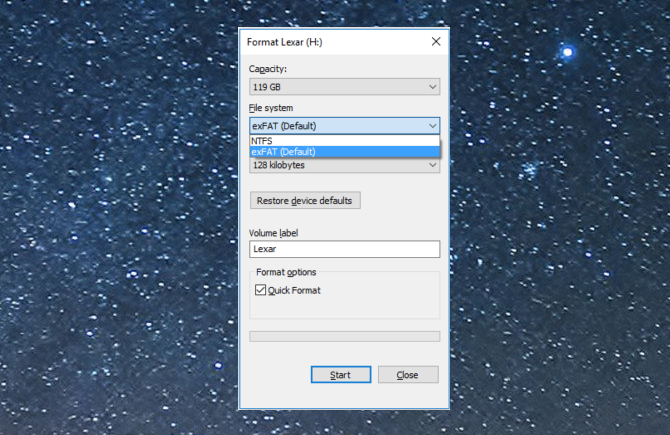
עם זאת, FAT32 ו- exFAT עובדים עם כל מערכות ההפעלה כברירת מחדל. FAT (טבלת הקצאת קבצים) היא העתיקה מבין מערכות הקבצים הללו, ומכאן מוכרת על ידי כל מערכת הפעלה. עבור מחשבים אישיים, הראשון ששימש היה FAT12, ואחריו FAT16, ואז ה- FAT32 הנוכחי. ואז הגיע exFAT, המיוצר עם כונני USB וכוננים חיצוניים בראש.
בקיצור, הכונן הקשיח הראשי של מערכת ההפעלה שלך צריך להיות זה שמתאים ביותר למערכת ההפעלה. אבל הכוננים הקשיחים וכונני ה- USB החיצוניים שלך צריכים להשתמש ב- FAT32 או exFAT.
FAT32 לעומת exFAT
בדרך כלל כשאתה הולך לעצב כונן USB, Windows יציע את FAT32 כמערכת הקבצים המוגדרת כברירת מחדל. אבל אולי תרצה לשקול להשתמש ב- exFAT במקום.
מכשירים נתמכים
FAT32 היא מערכת הקבצים התואמת ביותר. זה יעבוד על כל מערכת הפעלה וכן על קונסולות משחקי וידאו, הרחבות USB אנדרואיד השג אחסון נוסף באנדרואיד באמצעות כונן הבזק מסוג USBרוצה להוסיף עוד שטח אחסון למכשיר ה- Android שלך באמצעות כונן הבזק מסוג USB? אנו יכולים להראות לך כיצד לעשות זאת, צעד אחר צעד. קרא עוד , נגני מדיה ומכשירים אחרים.

לעומת זאת, exFAT יעבוד על 99 אחוז מהמכשירים שבהם אתה משתמש, אך יתכן ולא יעבוד בכמה נגני מדיה ומכשירי אנדרואיד. גם Xbox One וגם PlayStation 4 תומכים בכונני exFAT, אך מסיבה כלשהי Xbox One מתמודד לעתים קרובות עם בעיות עם כונני USB exFAT המעוצבים על גבי Mac.
חלק מהמחוזות של לינוקס גם אינם תומכים ב- exFAT מחוץ לקופסה. יהיה עליך להתקין את החבילה לשם כך על ידי פתיחת חלון מסוף והקלדה:
sudo apt - לקבל התקנת exfat-utils exfat-fuseלאחר סיום זה, הקלד:
עדכון sudo מתאים לקבלגדלים נתמכים
FAT32 יכול לתמוך רק בקבצים בגודל של עד 4 ג'יגה-בתים וניתן להשתמש בהם רק כמערכת הקבצים בכוננים קשיחים שהם 8 TB או פחות. אם כל הקבצים שלך קטנים מ- 4 ג'יגה-בייט, תמיכה במכשירים המצוינים של FAT32 הופכת אותה לבחירה טובה יותר. אם אי פעם ראית את תיבת הדו-שיח האומרת "הקובץ שלך גדול מדי עבור היעד", תעלה את FAT32.

לעומת זאת, ל- exFAT אין מגבלות על גדלי הקבצים או על גודל הכונן הקשיח. זה הופך את exFAT לבחירה הטובה ביותר אם אתה מתכוון להשתמש בכונן נייד המאחסן קבצים גדולים (כמו סרטונים לא ערוכים או פרוייקטים תלת-ממדיים) ומחובר למחשבים שונים.
מהירות: מה מהיר יותר?
באופן כללי, כונני exFAT מהירים יותר בכתיבה וקריאה של נתונים מאשר כונני FAT32. תוכלו למצוא שפע של אמות מידה ברשת, אך יש לפלנסנס ההשוואה היסודית ביותר.

מלבד כתיבת קבצים גדולים לכונן ה- USB, ה- ExFAT ביצע את כל הביצועים של FAT32 בכל הבדיקות. ובבדיקת הקבצים הגדולה זה היה כמעט אותו דבר.
פתק: כל הסממנים מראים כי NTFS מהירה בהרבה מ- exFAT.
בשורה התחתונה, אלא אם כן אתה בטוח במאה אחוז שלעולם לא יהיה לך קובץ קטן מ- 4 ג'יגה-בתים, פרמט את הכונן כ- exFAT. זכור, מערכת הקבצים שאתה משתמש בה בעת העיצוב היא מה שתמשיך להשתמש במשך זמן רב, כך שזה יהיה הגיוני לקבל את ההחלטה הנכונה בהתחלה.
כיצד לאתחל כונן USB ל- exFAT
ניתן לעצב בקלות כל כונן USB או כונן קשיח חיצוני כ- exFAT במקום FAT32.
עבור חלונות
- פתוח מחשב זה בסייר הקבצים.
- לחץ באמצעות לחצן העכבר הימני על כונן ה- USB ובחר פורמט מתפריט הקונכיות.
- בחר exFAT במערכת קבצים.
הנה מדריך מלא עם צילומי מסך כיצד לעצב כונן USB ולמה תצטרךעיצוב כונן USB קל. המדריך שלנו מסביר את הדרכים הקלות והמהירות ביותר לפרמט כונן USB במחשב Windows. קרא עוד .
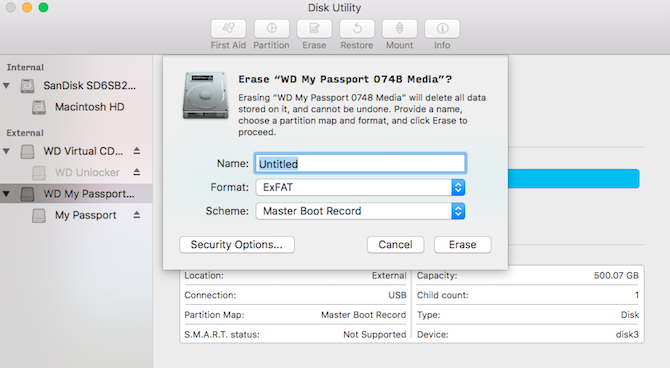
עבור macOS
- פתח את הזרקור (Command + Space) והפעל שירות דיסק.
- בחר בכונן ה- USB בתפריט משמאל.
- לחץ על מחק ובחר exFAT בפורמט.
הנה מדריך מלא עם צילומי מסך איזו מערכת קבצים ב- Mac מתאימה ביותר לכונן חיצוני?מעצב כונן קשיח לשימוש עם ה- Mac שלך? להלן אפשרויות מערכת הקבצים של macOS וכיצד לבחור את האפשרות הטובה ביותר עבורך. קרא עוד .
עבור לינוקס
- פתח חלון מסוף.
- סוג
sudo apt - לקבל התקנת exfat-utils exfat-fuseולחץ על Enter. - סוג
sudo fdisk -lולחץ על Enter. - שימו לב לכתובת של הכונן החיצוני. זה צריך לקרוא כמו /dev/sd** (כאשר שתי הכוכבית האחרונה היא אות ומספר).
- סוג
sudo mkfs.exfat -n NAME / dev / sd **איפה אתה מחליף sd ** עם הכתובת שציינת קודם לכן שם עם כל מה שתרצה לתייג את הכונן שלך.
NTFS לעומת exFAT לעומת FAT32
פנטסטי כמו exFAT, אל תשכח ש- NTFS עדיף בכל ההיבטים אם אתה משתמש רק בכונן ה- USB במחשבי Windows. אבל זו כבר לא הנורמה, נכון?
באיזו מערכת קבצים אתה משתמש בכונן ה- USB שלך? האם אי פעם נתקלת בשגיאה "הקובץ גדול מדי עבור מערכת קבצי היעד"?
מיהר פאטקר כותב על טכנולוגיה ופרודוקטיביות כשהוא לא מתבונן בצפייה חוזרת.